- ScanSnap Hilfe
- Dokumente scannen
- So legen Sie Dokumente ein
- Einlegen allgemeiner Dokumente
Einlegen allgemeiner Dokumente
- Legen Sie die Dokumente in den ScanSnap ein.
- Wenn Sie mehrere Dokumente gleichzeitig scannen (U-förmiger Scan)
-
-
Fächern Sie die Dokumente zunächst auf, damit sie beim Einzug in den ScanSnap nicht zusammenkleben.
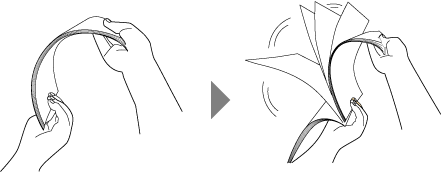
-
Richten Sie die Kanten der Dokumente gerade aus und verschieben Sie die Oberkanten leicht schräg.
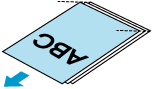
-
Legen Sie die Dokumente in den ADF-Papierschacht (Abdeckung) ein.
Sie können einen Stapel Dokumente mit einer Dicke von 2 mm oder weniger in den ADF-Papierschacht (Abdeckung) einlegen.
Um mehr Dokumente zu scannen, als in den ADF-Papierschacht (Abdeckung) eingelegt werden können, teilen Sie die Dokumente in mehrere Stapel auf und scannen Sie sie fortlaufend.
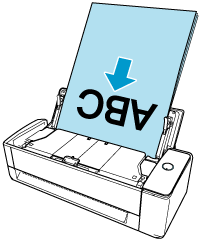
-
Richten Sie die Papierführungen an den Seitenkanten der Dokumente aus.
 WICHTIG
WICHTIG-
Stellen Sie sicher, dass die Dokumentstütze geöffnet ist.
Andernfalls kann es zu einem Papierstau kommen.
Wenn die Dokumentstütze geschlossen ist, ziehen Sie sie mit den Fingern nach oben.

-
Wenn sich die Dokumentstütze löst, wenden Sie sich an den Lieferanten/Händler, bei dem Sie das Produkt erworben haben.
-
-
- Wenn Sie mehrere Dokumente nacheinander scannen (Rückführscan)
-
-
Legen Sie ein Dokument in den manuellen Einzug ein.
Führen Sie das obere Ende des Dokuments gerade in der Mitte des manuellen Einzugs ein.
Stellen Sie sicher, dass das Dokument in den ScanSnap eingezogen und festgehalten wird.
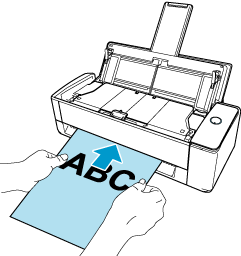 WICHTIG
WICHTIG-
Wenn ein Dokument mit Rückführscan gescannt wird, ragt es an der Rückseite des ScanSnap hervor.
Lassen Sie auf der Rückseite des ScanSnap ausreichend Platz, damit das Dokument herausragt.
-
-
- Um gescannte Bilder auf einem Mobilgerät zu speichern, geben Sie die Einzugsmethode an.
 Tippen Sie auf
Tippen Sie auf  auf dem Scan-Bildschirm von ScanSnap Home auf dem Mobilgerät.
auf dem Scan-Bildschirm von ScanSnap Home auf dem Mobilgerät. Tippen Sie auf [Detaillierte Einstellungen] und wählen Sie im Bildschirm [Scaneinstellungen] die Option [Scan] → [Einzug (ADF)], um die Einstellungen zu ändern.
Tippen Sie auf [Detaillierte Einstellungen] und wählen Sie im Bildschirm [Scaneinstellungen] die Option [Scan] → [Einzug (ADF)], um die Einstellungen zu ändern.